
Создание рамки в AutoCAD – важный этап при проектировании чертежей. Это позволяет выделить область, ограниченную контуром, для последующего добавления информации или оформления документа. В отличие от использования стандартных шаблонов, создание рамки вручную дает больше гибкости в работе и позволяет точно подстроить элементы под конкретные требования проекта.
Для начала откройте новый чертеж или используйте существующий. Важным моментом является настройка масштаба, так как рамка должна соответствовать размеру страницы и масштабу чертежа. В AutoCAD можно использовать команду RECTANGLE для создания прямоугольных рамок с точными размерами. Чтобы сделать рамку, задайте значения ширины и высоты в соответствующих полях командной строки.
После того как прямоугольник будет нарисован, стоит добавить элементы оформления. Для этого используйте команду LINE для создания линий внутри рамки или вокруг неё, которые могут служить границами или разделителями. Также не забудьте про команду TEXT, если вам нужно добавить текст в рамке, например, для заголовка или подписей.
Для улучшения визуализации и повышения удобства работы рекомендуется использовать слои. Создайте отдельный слой для рамки, чтобы в дальнейшем легко управлять ее отображением и изменениями. Установите нужные настройки толщины линии и цвета для визуального выделения рамки на чертеже.
Таким образом, создание рамки в AutoCAD требует точности и внимания к деталям. Этот процесс позволяет не только обеспечить грамотное оформление, но и повысить удобство работы с чертежом в целом.
Выбор подходящих инструментов для создания рамки в AutoCAD

Для эффективного создания рамки в AutoCAD необходимо правильно выбрать инструменты, которые ускорят процесс и обеспечат точность. Один из основных инструментов для этого – Команда RECTANGLE, которая позволяет быстро создать прямоугольник, служащий основой рамки. Она позволяет задавать точные размеры через координаты или размеры сторон.
Для более сложных рамок, например, с закругленными углами, удобен инструмент FILLET, который помогает сгладить углы, придавая рамке более аккуратный и эстетичный вид. Важно учитывать радиус скругления, который можно задавать вручную.
Если требуется создать рамку с постоянной толщиной линий по всему периметру, используйте команду LINE для рисования линий. Для добавления толщины линий, применяйте Properties, где можно настроить параметр Lineweight (толщина линии), что позволит вам точно контролировать отображение рамки в разных масштабах.
При работе с рамками, содержащими различные элементы и стили линий, можно использовать команду POLYLINE. Этот инструмент позволяет рисовать многоугольники и сложные фигуры, а также легко редактировать уже существующие объекты. Используя Polyline Editing, можно менять свойства каждой стороны рамки, не разрушая ее целостности.
Для работы с уже созданной рамкой в проекте полезным будет инструмент OFFSET, который позволяет создавать параллельные линии на заданном расстоянии от исходных, что особенно удобно при создании многослойных рамок или рамок с внутренними и внешними контурами.
Наконец, для финальной настройки и корректировки расположения рамки в чертеже применяйте инструмент ALIGN, который позволяет точно позиционировать элементы относительно друг друга, учитывая нужное выравнивание по горизонтали или вертикали.
Настройка размеров и пропорций рамки в AutoCAD
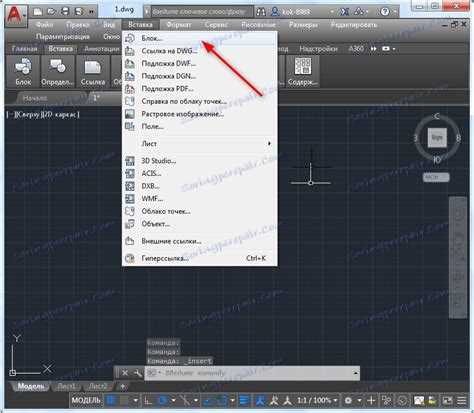
Для точной настройки размеров и пропорций рамки в AutoCAD необходимо выполнить несколько последовательных шагов. Это обеспечит правильное отображение вашего проекта в выбранных масштабах и стандартах оформления чертежей.
1. Откройте AutoCAD и создайте новый чертеж или откройте существующий. Рамку можно создавать как на отдельном слое, так и в уже готовой части документа.
2. Используйте команду RECTANGLE для рисования прямоугольной рамки. Задайте нужные размеры в командной строке через координаты углов или вручную при указании размеров.
3. Для точной настройки размеров рамки используйте команду DIMLINEAR для измерений и корректировок. Она позволяет проверять ширину и высоту рамки на чертеже, чтобы избежать ошибок в размерах.
4. Чтобы установить точные пропорции рамки, например, если нужно создать рамку для формата А4 или А3, используйте стандартные размеры этих форматов:
- A4: 210 мм × 297 мм
- A3: 297 мм × 420 мм
- A2: 420 мм × 594 мм
5. Если ваша рамка будет включать в себя поля для текста или заголовков, определите их размеры заранее. Обычно для таких полей оставляют отступы по 10-20 мм с каждой стороны.
6. После того как размеры рамки определены, важно установить ее в нужный масштаб. Для этого используйте команду SCALE, чтобы изменить размеры рамки в зависимости от масштаба чертежа, который вы хотите применить.
7. Чтобы проверить пропорции рамки, используйте команду STRETCH для точной коррекции отдельных сегментов рамки без искажения ее пропорций.
8. Если вам нужно установить рамку на листе с определенными размерами (например, на формате бумаги), используйте команду PAGESETUP для задания соответствующих параметров печати.
9. После завершения настройки размеров и пропорций, сохраните изменения и экспортируйте чертеж в нужном формате (например, PDF) для дальнейшей печати или передачи.
Использование команд для рисования внешних и внутренних контуров рамки
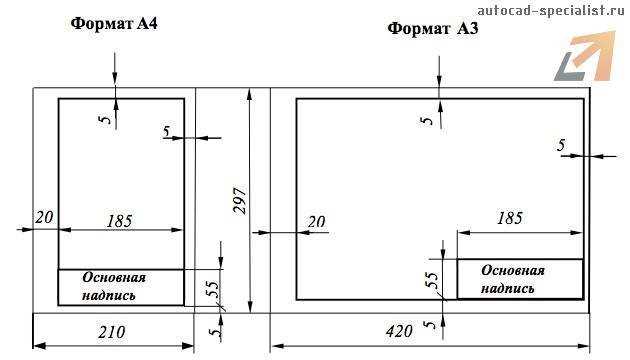
Для создания рамки в AutoCAD необходимо правильно использовать команды, которые позволят точно определить внешние и внутренние контуры. Рассмотрим, как это можно сделать.
1. Рисование внешнего контура
Для рисования внешнего контура рамки используйте команду RECTANGLE (Прямоугольник). Эта команда позволяет быстро создать прямоугольную рамку, задав два противоположных угла. Чтобы начать, введите RECTANGLE в командной строке, затем укажите первую точку (например, нижний левый угол) и вторую точку (верхний правый угол) для создания прямоугольной области.
Если нужно задать точные размеры, можно использовать опцию @длина,ширина. Например, для рамки размером 200×300 мм введите команду: RECTANGLE, затем укажите первую точку и введите @200,300.
2. Рисование внутренних контуров
Для создания внутренних контуров рамки, например, для выделения области для текста или других элементов, используйте ту же команду RECTANGLE или POLYLINE для более сложных форм. Введите команду RECTANGLE или PLINE, затем задайте начальные точки и размеры для внутренних прямоугольников или многоугольников.
Если необходимо, чтобы внутренний контур был вырезан из внешнего, используйте команду OFFSET для создания параллельных линий внутри внешнего контура. Задайте расстояние от внешней рамки и создайте несколько копий контуров, изменяя их размеры.
3. Использование HATCH для заполнения
После создания внешнего и внутренних контуров можно использовать команду HATCH для заливки области между контурами. Это позволяет визуально выделить рамку и внутренние области. Введите команду HATCH, выберите тип заливки и область для заполнения.
4. Точные настройки через DIM и STRETCH
Для точных настроек контуров используйте команды DIM для измерений и STRETCH для изменения размеров уже существующих объектов. Команда DIM помогает контролировать размеры рамки и внутренних областей, а STRETCH позволяет изменять контуры, не разрушая другие элементы чертежа.
Применяя эти команды, можно создать качественные внешние и внутренние контуры рамки с высокой точностью и эффективностью.
Как добавить текстовые и графические элементы в рамку
Чтобы добавить текстовые элементы в рамку в AutoCAD, используйте команду DTEXT или MTEXT. Для однообразных и простых надписей применяйте DTEXT, где можно быстро ввести текст. Для сложных и многострочных текстов удобнее использовать MTEXT, так как она позволяет работать с несколькими абзацами и форматированием. Важно перед размещением текста убедиться, что рамка уже создана и активен нужный слой.
Для добавления текста в рамку выполните следующие шаги:
1. Активируйте команду MTEXT или DTEXT.
2. Щелкните в пределах рамки, чтобы задать точку размещения текста.
3. Введите или вставьте необходимое содержание.
4. При необходимости отредактируйте текст, используя панели свойств, где можно изменить шрифт, размер и выравнивание.
Графические элементы, такие как логотипы, чертежи или изображения, можно добавлять через команду INSERT. Для вставки внешнего файла (например, логотипа в формате .dwg или .png) выполните следующие шаги:
1. Введите команду INSERT или используйте панель инструментов «Вставить».
2. Выберите нужный файл.
3. Установите точку вставки и масштаб изображения.
4. Отрегулируйте положение графического элемента в рамке с помощью инструментов перемещения и масштабирования.
При добавлении элементов важно соблюдать пропорции рамки и корректно располагать элементы, чтобы не перегружать пространство. Если добавляются как текстовые, так и графические объекты, используйте слои для упрощения редактирования и управления видимостью. Текстовые объекты лучше всего размещать в верхней или нижней части рамки, а графику – в центре или по углам, в зависимости от назначения.
Применение слоев и цветов для улучшения видимости рамки

Использование слоев и цветов в AutoCAD значительно улучшает видимость и структуру чертежей. Для создания рамки важно правильно настроить слои и подобрать контрастные цвета, чтобы элементы были четко различимы на фоне других объектов чертежа.
Во-первых, создайте отдельный слой для рамки. Это позволит легко управлять видимостью рамки при необходимости скрыть или отредактировать её, не затрагивая другие элементы. Назовите слой, например, «Рамка», чтобы не путать его с другими слоями. Для этого используйте команду LAYERS и создайте новый слой через диалоговое окно.
Важно выбрать подходящий цвет для рамки, чтобы она была заметна на фоне чертежа. Рекомендуется использовать яркие, но не слишком насыщенные цвета, такие как тёмно-синий или зелёный. Это помогает выделить рамку, не отвлекая внимание от основного содержимого чертежа. Для задания цвета воспользуйтесь панелью свойств слоя или командой Properties.
Рамку можно сделать более контрастной, установив на её слой другой стиль линии. Например, для рамки идеально подойдут толстые сплошные линии. Для этого выберите тип линии «Continuous» и настройте толщину через команду Lineweight.
Если в чертеже присутствуют элементы с похожими цветами, используйте дополнительные слои для других объектов, чтобы избежать путаницы. Разделение объектов по слоям не только улучшает видимость, но и позволяет быстрее вносить изменения. Например, создайте слои для текста, аннотаций, объектов или графических элементов, чтобы повысить читаемость и общую организацию.
При работе с несколькими слоями используйте команды фильтрации слоев, чтобы активировать или скрывать только нужные элементы в определенный момент. Это также поможет при печати, если необходимо вывести только часть чертежа с рамкой.
Сохранение и экспорт рамки в AutoCAD для дальнейшего использования

Для сохранения созданной рамки в AutoCAD и её использования в будущем необходимо выполнить несколько простых шагов. Это позволяет избежать повторного создания рамки и ускоряет процесс работы с проектами.
Первым шагом является сохранение рамки в формате чертежа (.dwg). Для этого откройте файл с рамкой, затем перейдите в меню «Файл» и выберите пункт «Сохранить как». В появившемся окне укажите нужную директорию и имя файла. Выберите тип файла .dwg, чтобы сохранить чертеж в стандартном формате AutoCAD.
Если вы хотите использовать рамку в других проектах, можно сохранить её в виде блока. Для этого выберите все элементы рамки и используйте команду «Блок» (BLOCK) для создания блока. В диалоговом окне укажите имя блока, точку вставки и выберите объекты, которые будут составлять блок. Сохранённый блок можно будет вставить в любой чертеж, используя команду «Вставить блок» (INSERT).
Для экспортирования рамки в другие форматы, например, в .dxf или .pdf, выберите команду «Экспорт» (EXPORT) из меню «Файл». Выберите нужный формат и настройте параметры экспорта. Для сохранения в .dxf выберите соответствующую версию, которая совместима с программами, в которые будет импортироваться чертеж.
Важный момент: при экспорте в .dxf убедитесь, что все элементы рамки, включая текст и размеры, правильно отображаются в выбранной версии. Некоторые данные, такие как шрифты и стили, могут не сохраняться корректно при экспорте в другие форматы. Рекомендуется проверять файл после экспорта в программе, которая будет использовать этот файл, чтобы избежать ошибок.
Для работы с рамкой в будущем, не создавая её заново, можно сохранить её как шаблон. Для этого создайте новый чертеж на основе текущего, сохранённого с рамкой, и сохраните его как шаблон .dwt. Это позволит быстро начать работу с рамкой, без необходимости каждый раз её проектировать заново.
Таким образом, процесс сохранения и экспорта рамки в AutoCAD довольно прост, но требует внимательности при выборе форматов и настройки параметров. Правильный экспорт и сохранение помогут вам ускорить работу с проектами в будущем.
Вопрос-ответ:
Как создать рамку в AutoCAD?
Чтобы создать рамку в AutoCAD, выполните следующие шаги. Сначала выберите команду «Прямоугольник» на панели инструментов или введите команду «REC» в командной строке. Затем укажите два угла прямоугольника, которые будут ограничивать вашу рамку. После этого можно настроить толщину линий рамки с помощью команды «Линия» или «Полилиния» и задать необходимую ширину с помощью параметров свойства. Рамка будет готова.
Как сделать рамку для чертежа в AutoCAD с конкретными размерами?
Для создания рамки с определенными размерами в AutoCAD можно воспользоваться командой «Прямоугольник» (REC) и точно задать размеры. Введите размеры в командной строке после выбора первого угла прямоугольника. Также можно использовать команду «Модификация» для точной подгонки длины и ширины рамки, если нужно изменить размеры уже готового объекта.
Как изменить толщину линии рамки в AutoCAD?
Для изменения толщины линии рамки в AutoCAD нужно выбрать объект рамки и открыть свойства (клавиша «Ctrl + 1»). В разделе «Линия» можно изменить толщину линии, выбрав нужное значение в параметре «Толщина». Также можно использовать команду «Линия» для задания индивидуальной толщины при создании рамки.
Можно ли создать рамку для чертежа в AutoCAD с несколькими слоями?
Да, в AutoCAD можно создать рамку с несколькими слоями. Для этого нужно создать несколько объектов на разных слоях. Например, можно выделить линии рамки и назначить их одному слою, а текстовую информацию — другому. Для управления слоями используйте панель «Слои», чтобы создать и переключать между слоями, назначая каждому объекту нужный.
Как сделать рамку в AutoCAD для листа формата A4?
Чтобы создать рамку для листа формата A4 в AutoCAD, нужно задать размеры листа, соответствующие формату A4 (210 мм x 297 мм). Для этого используйте команду «Прямоугольник» (REC) и введите соответствующие размеры. Затем настройте толщину линий и расположите рамку по центру, учитывая поля, если это необходимо для вашего проекта.
Как создать рамку в AutoCAD для чертежа?
Для создания рамки в AutoCAD нужно начать с рисования прямоугольника, который будет служить границей чертежа. Используйте команду «RECTANGLE» для построения прямоугольника нужного размера. Затем добавьте линии для разделения областей, например, используя команду «LINE» для обозначения разных частей рамки. Для точного позиционирования рамки на чертеже, используйте привязки и координаты. Не забудьте учесть стандартные размеры рамки для оформления чертежей, которые могут варьироваться в зависимости от ГОСТов или требований заказчика. Также можно добавить дополнительные элементы, такие как название проекта или места для подписей и штампов, используя команду «TEXT».
Как настроить размеры рамки для печати в AutoCAD?
Для настройки размеров рамки, предназначенной для печати в AutoCAD, нужно правильно установить параметры листа. Сначала откройте настройку «Плоттер» (команда «PLOT») и выберите нужный формат бумаги, например, A3 или A4. Далее установите параметры границ, учитывая поля для печати и размеры рамки. Если необходимо, можно использовать шаблоны листов (например, формат DWF или PDF), где уже предусмотрены размеры рамки. Важно установить масштабирующие коэффициенты для корректного отображения объекта в рамках выбранного формата бумаги. Для точного расположения элементов на листе используйте команду «MVSETUP» или «PAGESETUP».






